'>
Ak chcete vo svojom počítači so systémom Windows používať klávesnicu CORSAIR, mali by ste si stiahnuť a nainštalovať Ovládač klávesnice CORSAIR pre Windows. A tento príspevok vám ukáže, ako stiahnuť a nainštalovať ovládač pre klávesnicu CORSAIR v systéme Windows.
Ovládač klávesnice CORSAIR môžete aktualizovať dvoma spôsobmi:
- Ručné stiahnite a nainštalujte ovládač klávesnice CORSAIR
- Stiahnite si a nainštalujte ovládač klávesnice CORSAIR automaticky
Metóda 1: Ručné stiahnutie a inštalácia ovládača klávesnice CORSAIR
CORSAIR poskytuje ovládač pre svoje produkty vrátane myši a klávesnice CORSAIR, takže si môžete z CORSAIR stiahnuť potrebný ovládač a ručne ho nainštalovať do svojho počítača.
Poznámka: pred spustením by ste mali poznať operačný systém bežiaci vo vašom počítači (napríklad Windows 10 64 bit).
Musíte urobiť nasledovné:
- Choďte do Stránka podpory CORSAIR .
- Filtrujte svoje klávesnica kliknutím na kategóriu alebo hľadaním zadajte názov klávesnice.

- Nájdite klávesnicu, ktorú používate, a kliknite na ikonu Stiahnuť ▼ tlačidlo vedľa neho na stiahnutie ovládača.
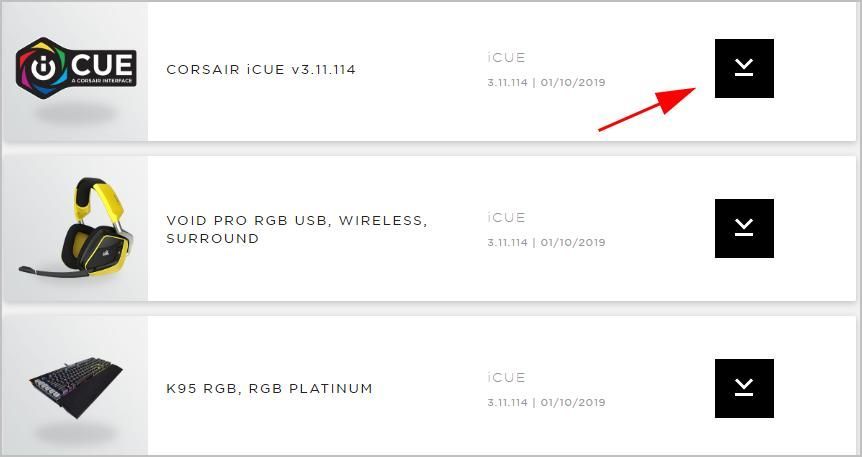
- Spustite stiahnutý súbor a postupujte podľa pokynov na obrazovke.
Váš počítač by teraz mal byť schopný komunikovať s klávesnicou a malo by to fungovať dobre.
Metóda 2: Automatické stiahnutie a inštalácia ovládača klávesnice CORSAIR
Ak nemáte čas, trpezlivosť alebo počítačové znalosti na aktualizáciu Ovládač klávesnice CORSAIR manuálne, môžete to urobiť automaticky pomocou Driver easy .
Driver Easy automaticky rozpozná váš systém a nájde preň správne ovládače. Nemusíte presne vedieť, v akom systéme je váš počítač spustený, nemusíte riskovať stiahnutie a inštaláciu nesprávneho ovládača a nemusíte sa báť, že pri inštalácii urobíte chybu.
Ovládače môžete automaticky aktualizovať pomocou ZADARMO alebo pre verzia Driver Easy. Ale s verziou Pro to trvá iba 2 kliknutia:
- Stiahnuť ▼ a nainštalujte Driver Easy.
- Spustite Driver Easy a kliknite na ikonu Skenovanie teraz tlačidlo. Driver Easy potom prehľadá váš počítač a zistí akékoľvek problémové ovládače.
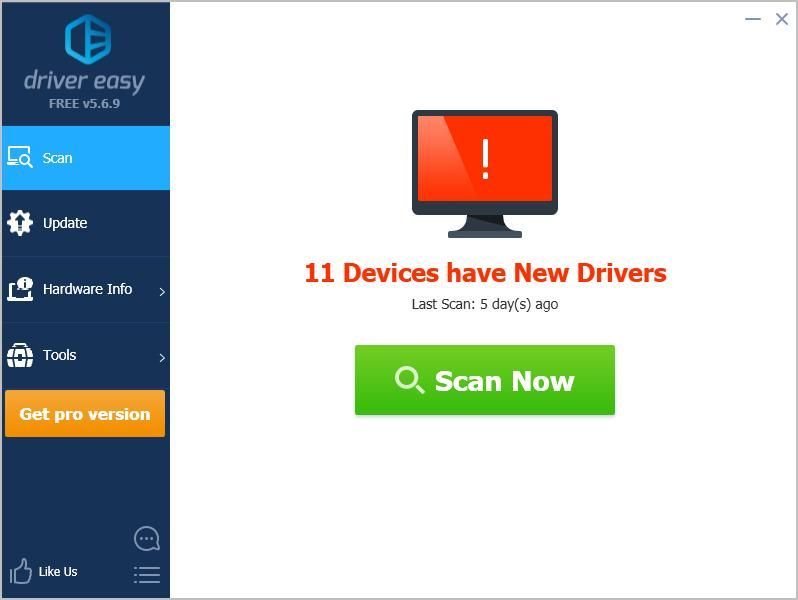
- Kliknite Pro verzia automaticky stiahnuť a nainštalovať správnu verziu všetkých ovládačov, ktoré vo vašom systéme chýbajú alebo sú zastarané (vyžaduje sa Pro verzia - po kliknutí sa zobrazí výzva na aktualizáciu Aktualizovať všetko ).
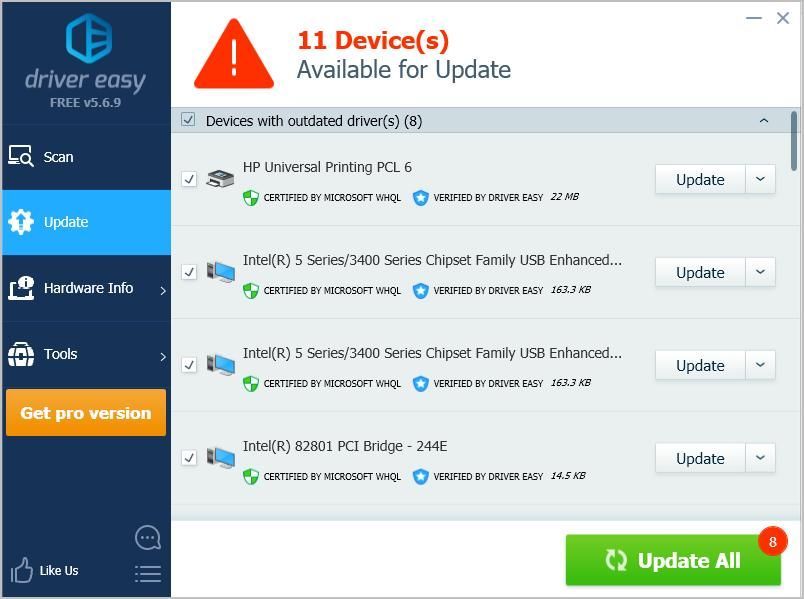

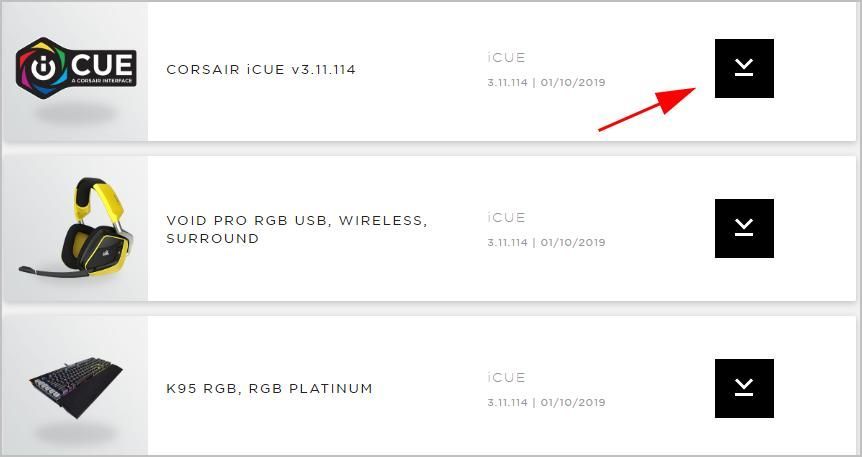
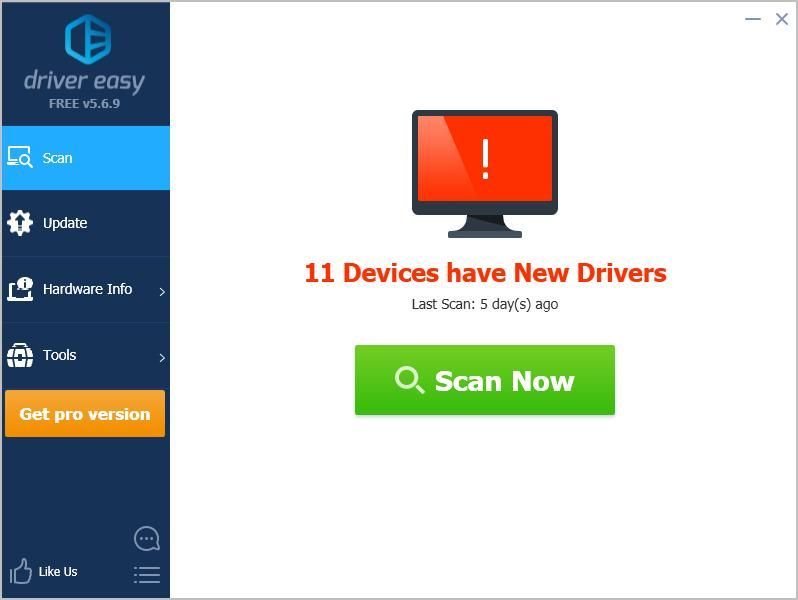

![[RIEŠENÉ] Valheim Lagging na PC](https://letmeknow.ch/img/network-issues/73/valheim-lagging-pc.png)




![[VYRIEŠENÉ] Modern Warfare 2 sa nespúšťa](https://letmeknow.ch/img/knowledge-base/B5/solved-modern-warfare-2-not-launching-1.jpg)